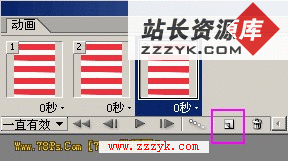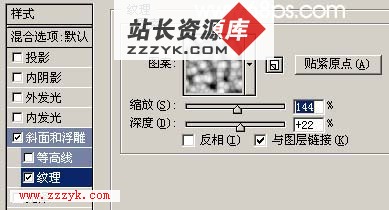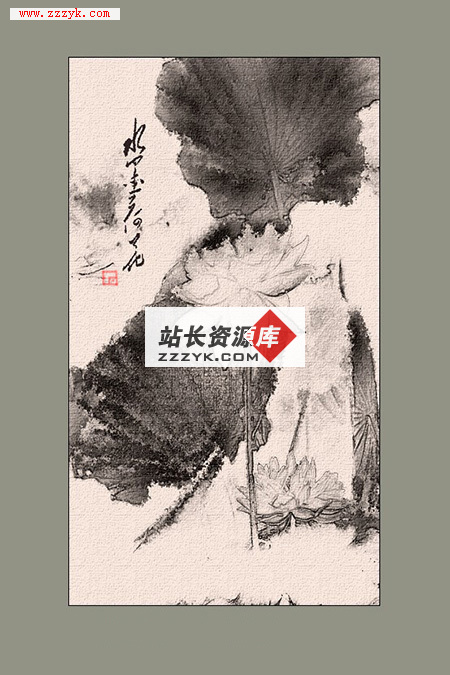非主流冷色系图片
非主流冷色系图片,是一种看上去超炫的效果, 这里教你怎么把自己的照片处理成冷色非主流效果,先看最终效果图片.
打开原图新建一个图层填充颜色:#012B35,把图层混合模式改为“柔光”,
新建一个图层按Ctrl + Alt + Shift + E盖印图层,使用模糊工具把人物脸上比较脏的地方涂抹一下,然后再用颜色减淡工具适当的把脸部加亮一下
执行菜单:滤镜 > 渲染 > 光照效果,参数设置
新建一个图层按Ctrl + Alt + Shift + E盖印图层,执行菜单:滤镜 > 模糊 > 高斯模糊,数值为10,确定湖把图层混合模式改为“柔光”,图层不透明度改为:60%
新建一个图层填充颜色:#92D6FF,然后把图层混合模式改为“颜色加深”,图层不透明度改为:60%
新建一个图层按Ctrl + Alt + Shift + E盖印图层,然后把图层混合模式改为“滤色”
新建一个图层按Ctrl + Alt + Shift + E盖印图层,执行菜单:滤镜 > 模糊 > 高斯模糊,数值为3,然后把图层混合模式改为“叠加”,加上图层蒙版用黑色画笔工具把人物脸部位过亮的地方涂抹一下
新建一个图层按Ctrl + Alt + Shift + E盖印图层,使用Topaz滤镜锐化一下,再整体调整下颜色
补充:ps教程,Photoshop